Linux 터미널에는 견고한 UI가 있습니다. 대부분의 배포판에는 좋은 기본값이 있으며 명령 줄을 훨씬 쉽게 사용할 수 있습니다. 그럼에도 불구하고 리눅스 터미널만큼이나 개선이 언제나 환영합니다. 특히 리눅스 터미널을 사용자 친화적으로 만드는 것들이 있습니다.
스포일러 경고:이 기사의 끝 부분에서 아래로 스크롤하여 비디오 자습서를보십시오.
명령 줄 추가 인 ColorLS 소개터미널을 훨씬 더 잘 사용할 수 있습니다. 더 나은 글꼴과 명령 줄의 다른 파일 옆에 아이콘을 추가합니다 (MP3 파일 옆의 음악 아이콘, JPG 파일 옆의 그림 아이콘 등).
루비 설치
ColorLS 앱이 없으면 작업이 필요합니다소프트웨어를 설치하는 쉬운 방법. 현재로서는 다운로드 가능한 패키지가 없으며 Linux 배포판에서 소프트웨어를 직접 지원하지 않습니다. 대신 사용하려면 소프트웨어를 처음부터 작성해야합니다.
ColorLS는 Ruby gem이므로 Ruby 프로그래밍 언어가 필수 조건입니다. 루비 프로그래밍 언어와 런타임은 Linux에 설치하기 어렵지 않습니다.
Ruby를 얻으려면 터미널을 열고 배포판에 해당하는 지침을 따르십시오.
우분투
sudo apt install ruby ruby-dev git
데비안
sudo apt-get install ruby ruby-dev git
아치 리눅스
sudo pacman -S ruby git
페도라
sudo dnf install ruby git -y
오픈 수세
sudo zypper install ruby git
일반적인 리눅스
ColorLS에는 Ruby가 필요하며 그 방법은 없습니다. 설치하지 않으면 ColorLS가 실행되지 않습니다. 운 좋게도 가장 모호한 Linux 배포판도 Ruby로 만든 일부 Linux 프로그램으로 인해 Ruby 언어 / 런타임을 쉽게 설치할 수 있습니다.
터미널을 열고 패키지 관리자를 사용하여“Ruby”를 검색하여 설치하십시오. 루비를 구할 수 없습니까? 공식 웹 사이트로 가서 수동으로 빌드하십시오. 이 자습서에서 다양한 Git 리포지토리와 상호 작용하는 데 필요하므로 Git 도구도 설치해야합니다.
폰트 설치
ColorLS의 놀라운 기능은사용자 정의 글꼴. 이 글꼴은 사용자 정의 된 모양과 대부분의 Linux 배포판에서 제공하는 글꼴로는 불가능했던 다른 많은 기능을 제공합니다. 결과적으로 ColorLS 터미널 애드온을 사용하기 전에 Nerd-Fonts를 설치해야합니다.
얼간이-글꼴은 거대하고 GitHub를 잡는 데 오랜 시간이 걸립니다. 터미널에서 파일을 Linux PC에 복제하십시오.
git clone https://github.com/ryanoasis/nerd-fonts.git
Nerd-Fonts 파일을 복제하는 데 시간이 오래 걸리므로 터미널 창을 열어두고 다른 작업을 수행하는 것이 가장 좋습니다. 완료되면 설치를 시작할 차례입니다.
먼저 CD 터미널을 PC의 "nerd-fonts"폴더로 옮깁니다.
cd nerd-fonts
Nerd-Fonts 패키지에는 설치 스크립트가 제공되므로 사용자가 파일을 시스템에 수동으로 배치 할 필요가 없습니다. 다음을 사용하여 스크립트를 실행하십시오.
./install.sh
스크립트가 글꼴을 설치하도록하지만 설치에는 시간이 오래 걸리므로 인내심을 가지십시오.
ColorLS 설치
ColorLS는 Github에 있으므로 터미널을 열어서 자식 클론 명령.
git clone https://github.com/athityakumar/colorls.git
를 사용하여 터미널을 소스 폴더로 이동하십시오. CD 명령.
cd colorls
로 프로그램을 설치하십시오 루비 명령.
sudo gem install colorls
ColorLS 사용
ColorLS는 응용 프로그램이며 구성을 실행할 필요가 없습니다. 이를 활용하려면 터미널을 열고 임의의 디렉토리에서 실행하십시오.

colorls
기본 ColorLS 명령을 사용하지 않고 실행수정 자 또는 스위치는 디렉토리에있는 모든 파일과 각 파일 유형 옆에 특수 아이콘이 인쇄됩니다. 그러나 "에이" 스위치가 사용됩니다.
colorls -a
권한보기
기존 LS 명령과 마찬가지로 ColorLS는주어진 디렉토리에있는 파일 이상의 것. 파일 소유권, 권한 설정, 파일 정렬 등을 결정할 수도 있습니다. ColorLS 도구를 사용하여 권한을 보려면 터미널에서 다음 명령을 실행하십시오.
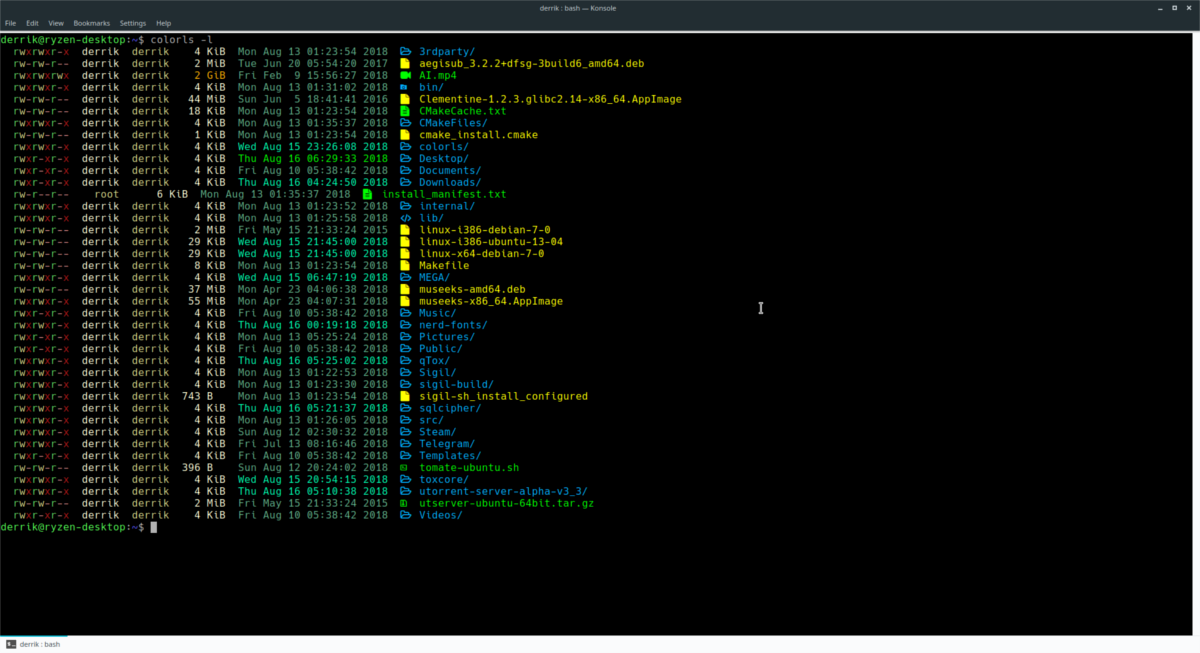
colorls -l
크기별로 파일 정렬
와 더불어 "에스" ColorLS는 크기를 염두에두고 파일을 표시하고 정렬 할 수 있습니다. 이렇게하려면 다음을 실행하십시오.
colorls -S
폴더 만 표시
디렉토리의 항목을 보려고하지만 하위 폴더 만보고 싶습니까? 와 함께 ColorLS 명령을 실행하여 디 당신은 할 수 있습니다. 터미널에서 다음을 수행하십시오.
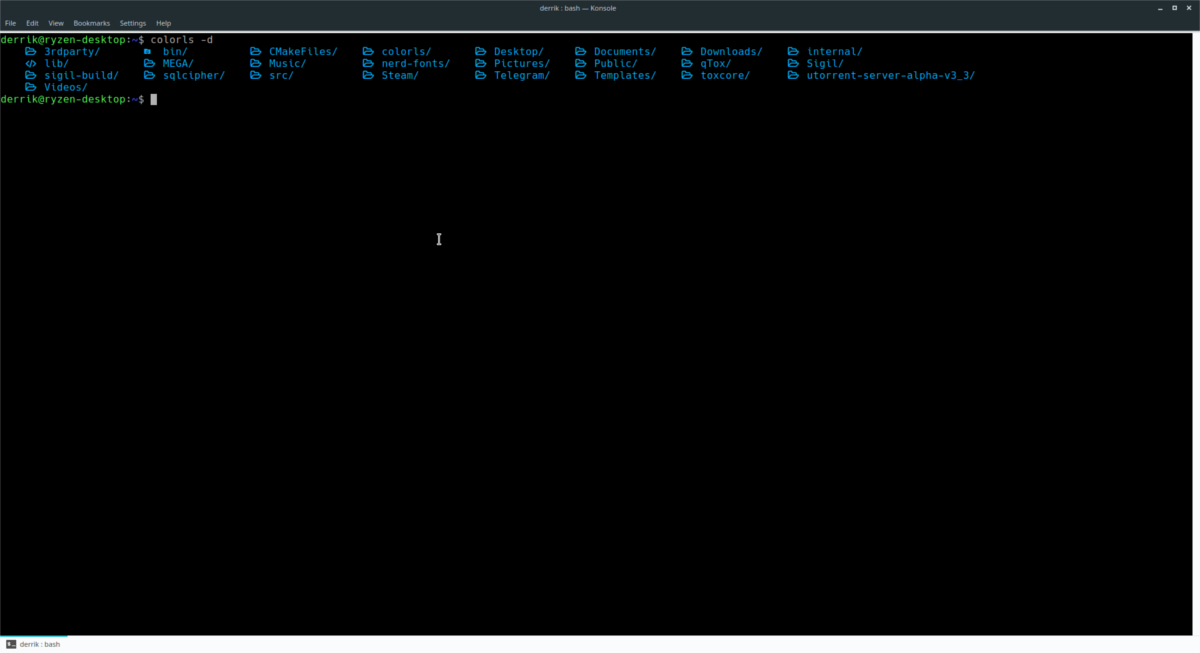
colorls -d
ColorLS 명령 인수를 파일로 저장
에 대한 수십 가지 옵션이 있습니다LS 명령을 진정으로 유용하고 다채로운 대체물로 만드는 ColorLS 도구. 모든 명령 인수를 보려면 터미널에서 ColorLS를 도움 스위치.
colorls --help
또는 위 명령을 실행할 때 표시되는 "도움말"정보를 텍스트 파일로 파이프하여 저장할 수 있습니다.
colorls --help >> ~/Documents/colorls-commands.txt
터미널에서 텍스트 파일의 내용을보고 고양이 명령.
cat ~/Documents/colorls-commands.txt</ p>













코멘트